 الصفحة الأمامية > برنامج تعليمي > إصلاح: خيارات تسجيل الدخول لا تظهر على شاشة تسجيل الدخول لنظام التشغيل Windows 10
الصفحة الأمامية > برنامج تعليمي > إصلاح: خيارات تسجيل الدخول لا تظهر على شاشة تسجيل الدخول لنظام التشغيل Windows 10
إصلاح: خيارات تسجيل الدخول لا تظهر على شاشة تسجيل الدخول لنظام التشغيل Windows 10
يسمح لك Windows 10 بتسجيل الدخول إلى جهازك باستخدام العديد من الخيارات المختلفة، مثل كلمة المرور ورقم التعريف الشخصي وبصمة الإصبع والوجه وكلمة مرور الصورة وما إلى ذلك. إذا قمت بتعيين خيارين أو أكثر لتسجيل الدخول لحسابك، بشكل عام ، سيظهر زر "خيارات تسجيل الدخول" على شاشة تسجيل الدخول لنظام التشغيل Windows 10، مما يسمح لك بالتبديل بين خيارات تسجيل الدخول.
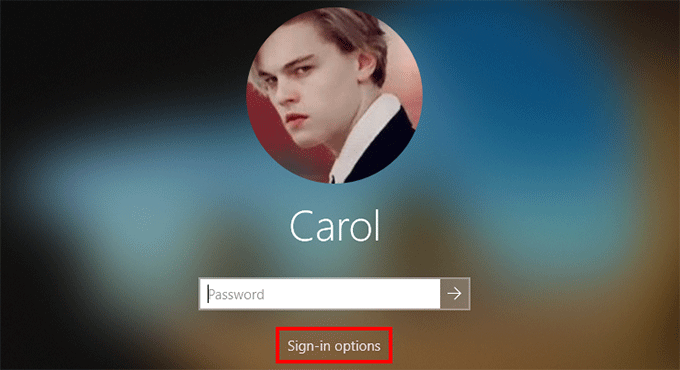
ومع ذلك، لبعض الأسباب، تختفي خيارات تسجيل الدخول من شاشة تسجيل الدخول، مما يسبب إزعاجًا لمستخدمي Windows 10.
"لقد قمت مؤخرًا بتحديث نظام التشغيل Windows 10 الخاص بي باستخدام أداة إنشاء الوسائط. لم أواجه أي مشكلة أثناء التحديث. بعد اكتمال التحديث، حاولت إدخال رقم التعريف الشخصي الخاص بي ولكن لم تكن هناك "خيارات تسجيل الدخول" " تحت اسم حسابي واضطررت إلى استخدام كلمة المرور الكاملة لتسجيل الدخول. لقد حاولت عدة عمليات إعادة تشغيل، ولكن لا توجد حتى الآن "خيارات تسجيل الدخول" في شاشة تسجيل الدخول. أي مساعدة في استعادة خيارات تسجيل الدخول الخاصة بي ستكون مُقدَّر."
إذا كانت لديك نفس المشكلة، فلا تقلق. فيما يلي بعض الطرق الفعالة للمساعدة في حل هذه المشكلة.
إصلاح عدم ظهور خيارات تسجيل الدخول على شاشة تسجيل الدخول إلى Windows 10
الطريقة 1: تعطيل "يتطلب تسجيل الدخول إلى Windows Hello لحسابات Microsoft"
إذا كنت تستخدم حساب Microsoft لتسجيل الدخول إلى Windows 10، فإن Windows 10 يسمح بشكل افتراضي بتسجيل الدخول إلى Windows Hello فقط. في هذه الحالة، لن يكون هناك خيار تسجيل الدخول بكلمة المرور على شاشة تسجيل الدخول. في حالة قيامك بتعيين خيار واحد فقط لتسجيل الدخول إلى Windows Hello (رقم التعريف الشخصي أو الوجه أو بصمة الإصبع)، فلن يظهر زر "خيارات تسجيل الدخول" على شاشة تسجيل الدخول. لإظهار خيارات تسجيل الدخول على شاشة تسجيل الدخول، ما عليك سوى تعطيل الخيار "يتطلب تسجيل الدخول إلى Windows Hello لحسابات Microsoft". للقيام بذلك، انتقل إلى الإعدادات > الحسابات > خيارات تسجيل الدخول، ثم قم بإيقاف تشغيل الزر الموجود ضمن "يتطلب تسجيل الدخول إلى Windows Hello لحسابات Microsoft".
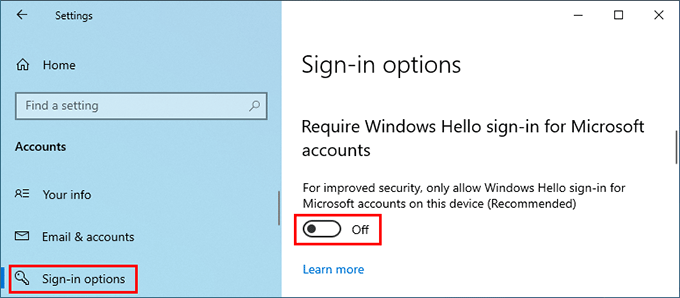
الطريقة الثانية: تغيير الخدمات ذات الصلة
لقد ثبت أن بعض الخدمات قد تكون مسؤولة عن فقدان خيارات تسجيل الدخول من شاشة تسجيل الدخول أو عدم عمل/تحميل خيارات تسجيل الدخول في تطبيق الإعدادات. إليك كيفية حل هذه المشكلة.
الخطوة 1: اضغط على مفتاح شعار Windows وR في نفس الوقت لفتح مربع الحوار "تشغيل". اكتب Services.msc في مربع التشغيل واضغط على Enter لفتح تطبيق الخدمات المدمج في نظام التشغيل Windows 10.
ذات صلة: كيفية إصلاح عدم فتح Services.msc في نظام التشغيل Windows 10
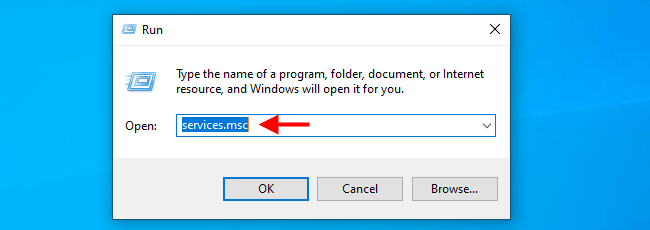
الخطوة 2: في تطبيق الخدمات، حدد موقع الخدمة المسماة مدير بيانات الاعتماد وانقر عليها نقرًا مزدوجًا لفتح مربع حوار خصائصها.
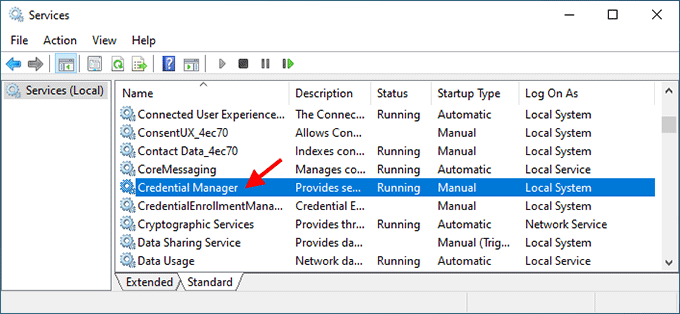
الخطوة 3: قم بتغيير نوع بدء التشغيل إلى تلقائي وانقر فوق تطبيق. إذا تم إيقاف هذه الخدمة، فانقر فوق ابدأ لبدء تشغيلها، ثم انقر فوق موافق.
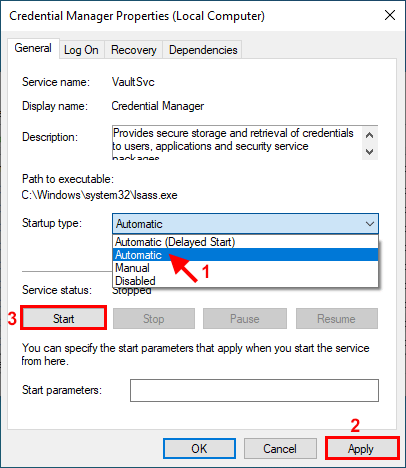
الخطوة 4: حدد موقع الخدمة المسماة Windows Biometric Service وانقر عليها نقرًا مزدوجًا لفتح مربع حوار خصائصها.
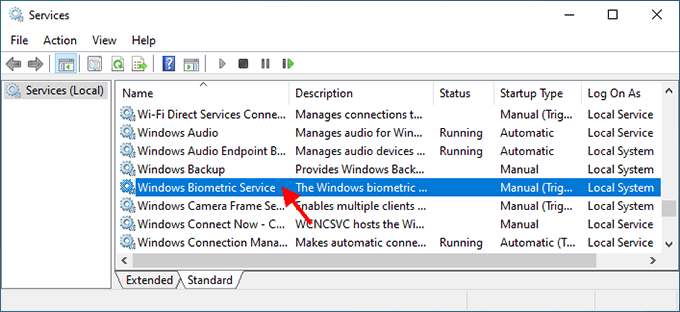
الخطوة 5: قم بتغيير نوع بدء التشغيل إلى تلقائي وانقر فوق تطبيق. إذا تم إيقاف هذه الخدمة، فانقر فوق ابدأ لبدء تشغيلها، ثم انقر فوق موافق.
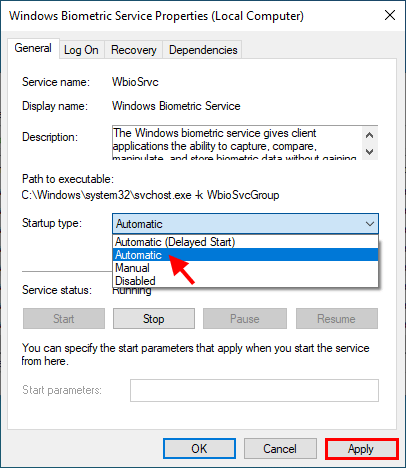
الخطوة 6: أعد تشغيل Windows 10 وتحقق من ظهور "خيارات تسجيل الدخول" على شاشة تسجيل الدخول.
الطريقة الثالثة: التحقق من ملفات النظام الفاسدة
هناك سبب آخر محتمل لعدم ظهور خيارات تسجيل الدخول إلى Windows 10 على شاشة تسجيل الدخول وهو أن ملف تعريف المستخدم قد يكون تالفًا بسبب تحديث تالف.
الخطوة 1: اكتب cmd في مربع بحث شريط المهام. عندما يظهر اختصار تطبيق موجه الأوامر في نتيجة البحث، انقر بزر الماوس الأيمن عليه وحدد تشغيل كمسؤول. سيؤدي هذا إلى فتح موجه الأوامر كمسؤول.
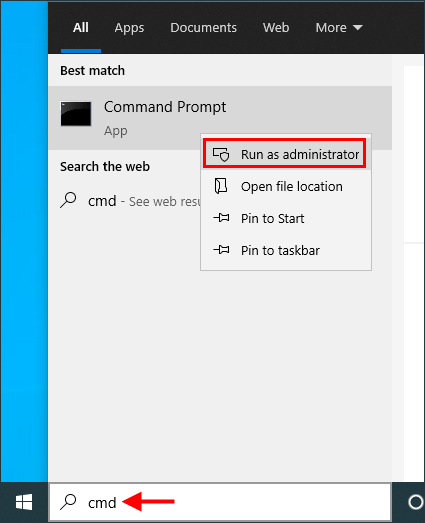
الخطوة 2: في نافذة موجه الأوامر، اكتب sfc /scannow ثم اضغط على Enter.
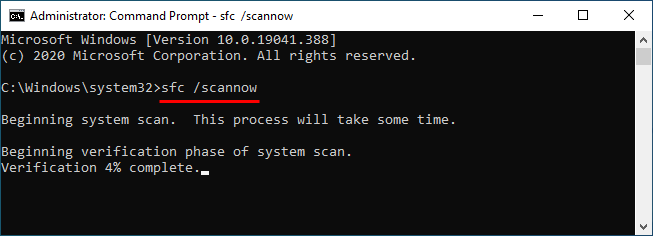
الخطوة 3: انتظر حتى تكتمل عملية المسح. إذا تم العثور على أي ملف نظام تالف، فستقوم أداة SFC بإصلاحه لك.
نصائح: إذا لم يتم العثور على أي ملف نظام تالف، أو إذا لم يتمكن SFC من إصلاح الملفات الفاسدة لك، فقم بإنشاء حساب مسؤول جديد في Windows 10 الخاص بك. ثم تحقق لمعرفة ما إذا كان زر خيارات تسجيل الدخول يظهر على شاشة تسجيل الدخول عندما تسجيل الدخول باستخدام حساب المسؤول الجديد.
الكلمات الأخيرة:
ليس هناك من ينكر أن هناك بعض الأسباب وراء اختفاء خيارات تسجيل الدخول من شاشة تسجيل الدخول إلى Windows 10. ومع ذلك، يمكن أن تحدث هذه المشكلة أيضًا فجأة، دون أي سبب. أبلغ بعض المستخدمين أن هذه المشكلة بدأت بعد تحديث نظام التشغيل Windows 10. حسنًا، من المحتمل أن يكون هذا خطأً ناجمًا عن تحديث Windows. في هذه الحالة، عليك انتظار التحديث التالي لإصلاح المشكلة. أو يمكنك إجراء تثبيت جديد لنظام التشغيل Windows 10 على جهاز الكمبيوتر الخاص بك لاستعادة خيارات تسجيل الدخول.
-
 كيفية حذف النسخ الاحتياطية لآلة الوقت؟ كيف تمحو والبدء من جديد؟آلة الوقت: أفضل صديق لك ، وكيفية إدارة نسخها الاحتياطية Time Machine ، حل النسخ الاحتياطي المدمج من Apple ، يوفر نسخًا احتياطية تلقائية تلقائية ، م...برنامج تعليمي نشر في 2025-03-25
كيفية حذف النسخ الاحتياطية لآلة الوقت؟ كيف تمحو والبدء من جديد؟آلة الوقت: أفضل صديق لك ، وكيفية إدارة نسخها الاحتياطية Time Machine ، حل النسخ الاحتياطي المدمج من Apple ، يوفر نسخًا احتياطية تلقائية تلقائية ، م...برنامج تعليمي نشر في 2025-03-25 -
 كيف تمنع الناس من سرقة Wi-Fiحماية شبكة Wi-Fi الخاصة بك أمر بالغ الأهمية للأمان والخصوصية عبر الإنترنت. يمكن للوصول غير المصرح به فضح سجل التصفح والملفات المخزنة. لحسن الحظ ، ف...برنامج تعليمي نشر في 2025-03-25
كيف تمنع الناس من سرقة Wi-Fiحماية شبكة Wi-Fi الخاصة بك أمر بالغ الأهمية للأمان والخصوصية عبر الإنترنت. يمكن للوصول غير المصرح به فضح سجل التصفح والملفات المخزنة. لحسن الحظ ، ف...برنامج تعليمي نشر في 2025-03-25 -
 "العثور على جهازي" لنظام Android الآن يتيح لك تتبع الأشخاصتم تحديث تطبيق Android Find My Accute من خلال واجهة جديدة سهلة الاستخدام. يضم الآن علامات تبويب "أجهزة" و "أشخاص" منفصلة ، فهي تب...برنامج تعليمي نشر في 2025-03-25
"العثور على جهازي" لنظام Android الآن يتيح لك تتبع الأشخاصتم تحديث تطبيق Android Find My Accute من خلال واجهة جديدة سهلة الاستخدام. يضم الآن علامات تبويب "أجهزة" و "أشخاص" منفصلة ، فهي تب...برنامج تعليمي نشر في 2025-03-25 -
 شكل العملة مقابل تنسيق رقم المحاسبة في Excel: ما هو الفرق؟شرح مفصل لعملة Excel وتنسيق رقم المحاسبة: متى تستخدم أي واحد؟ سوف تنقلب هذه المقالة في الفروق الدقيقة في تنسيقات الأرقام في العملة والمحاسبة في Exc...برنامج تعليمي نشر في 2025-03-25
شكل العملة مقابل تنسيق رقم المحاسبة في Excel: ما هو الفرق؟شرح مفصل لعملة Excel وتنسيق رقم المحاسبة: متى تستخدم أي واحد؟ سوف تنقلب هذه المقالة في الفروق الدقيقة في تنسيقات الأرقام في العملة والمحاسبة في Exc...برنامج تعليمي نشر في 2025-03-25 -
 4 نصائح للاستماع إلى المزيد من المواد الصوتية ، أسرعالحجم الهائل للبودكاست المتاح اليوم ساحق! من العلوم إلى الجريمة الحقيقية ، هناك بودكاست لكل مصلحة. لكن هذه الوفرة يمكن أن تؤدي إلى تراكم متزايد م...برنامج تعليمي نشر في 2025-03-25
4 نصائح للاستماع إلى المزيد من المواد الصوتية ، أسرعالحجم الهائل للبودكاست المتاح اليوم ساحق! من العلوم إلى الجريمة الحقيقية ، هناك بودكاست لكل مصلحة. لكن هذه الوفرة يمكن أن تؤدي إلى تراكم متزايد م...برنامج تعليمي نشر في 2025-03-25 -
 أحب هاتفًا مع عدسات الكاميرا القابلة للتبديل: لماذا لم يحدث ذلك؟بقدر ما أصبحت كاميرات الهاتف ، يمكن أن توفر لقطات أفضل بكثير باستخدام العدسات القابلة للفصل ، تمامًا مثل الكاميرات المخصصة. أحب أن يكون هذا شيئًا. ...برنامج تعليمي نشر في 2025-03-25
أحب هاتفًا مع عدسات الكاميرا القابلة للتبديل: لماذا لم يحدث ذلك؟بقدر ما أصبحت كاميرات الهاتف ، يمكن أن توفر لقطات أفضل بكثير باستخدام العدسات القابلة للفصل ، تمامًا مثل الكاميرات المخصصة. أحب أن يكون هذا شيئًا. ...برنامج تعليمي نشر في 2025-03-25 -
 كيفية دفق ألعاب الكمبيوتر الخاص بك إلى جميع شاشاتكوراء الموسيقى والأفلام ، يكتسب بث اللعبة شعبية بسرعة. هذا ليس فقط عن الألعاب القائمة على السحابة ؛ يمكنك أيضًا دفق الألعاب من جهاز إلى آخر داخل م...برنامج تعليمي نشر في 2025-03-24
كيفية دفق ألعاب الكمبيوتر الخاص بك إلى جميع شاشاتكوراء الموسيقى والأفلام ، يكتسب بث اللعبة شعبية بسرعة. هذا ليس فقط عن الألعاب القائمة على السحابة ؛ يمكنك أيضًا دفق الألعاب من جهاز إلى آخر داخل م...برنامج تعليمي نشر في 2025-03-24 -
 كيفية إعادة تشغيل جهاز كمبيوتر بعيد في الوضع الآمن مع الشبكاتاقرأ صفحة الإفصاح الخاصة بنا لمعرفة كيف يمكنك مساعدة Mspoweruser في الحفاظ على فريق التحرير قراءة المزيد ...برنامج تعليمي نشر في 2025-03-24
كيفية إعادة تشغيل جهاز كمبيوتر بعيد في الوضع الآمن مع الشبكاتاقرأ صفحة الإفصاح الخاصة بنا لمعرفة كيف يمكنك مساعدة Mspoweruser في الحفاظ على فريق التحرير قراءة المزيد ...برنامج تعليمي نشر في 2025-03-24 -
 Samsung Galaxy S25+ vs. Galaxy S24+: يستحق الترقية؟Samsung Galaxy S25 مقابل S24: هل ترقية تستحق ذلك؟ يضم Samsung Galaxy S25 معالجًا أكثر قوة وبرنامج كاميرا محسّن ، لكن هل يبرر ذلك ترقية من S24؟ دعنا...برنامج تعليمي نشر في 2025-03-24
Samsung Galaxy S25+ vs. Galaxy S24+: يستحق الترقية؟Samsung Galaxy S25 مقابل S24: هل ترقية تستحق ذلك؟ يضم Samsung Galaxy S25 معالجًا أكثر قوة وبرنامج كاميرا محسّن ، لكن هل يبرر ذلك ترقية من S24؟ دعنا...برنامج تعليمي نشر في 2025-03-24 -
 ما هو Apple Carplay ، وهل هو أفضل من مجرد استخدام هاتف في سيارتك؟Apple CarPlay:驾车更安全、更便捷的iPhone体验 Apple CarPlay 为您提供了一种比在车内使用手机更安全的方式,让您轻松访问应用程序和Siri功能。虽然无线CarPlay更加方便,无需连接手机,但有线CarPlay更为常见且运行良好。您可以通过更改壁纸、添加、删除和重新排列...برنامج تعليمي نشر في 2025-03-24
ما هو Apple Carplay ، وهل هو أفضل من مجرد استخدام هاتف في سيارتك؟Apple CarPlay:驾车更安全、更便捷的iPhone体验 Apple CarPlay 为您提供了一种比在车内使用手机更安全的方式,让您轻松访问应用程序和Siri功能。虽然无线CarPlay更加方便,无需连接手机,但有线CarPlay更为常见且运行良好。您可以通过更改壁纸、添加、删除和重新排列...برنامج تعليمي نشر في 2025-03-24 -
 أفضل صفقات تقنية: Pixel 9 Pro XL و Samsung Portable SSD و Video Doorbell والمزيدمن الجيد جدًا تفويت صفقات التكنولوجيا لهذا الأسبوع ، سواء كنت تبحث عن صفقات يوم الرؤساء أو مفاجأة عيد الحب! لقد اكتشفنا خصومات رائعة على التقنية الع...برنامج تعليمي نشر في 2025-03-23
أفضل صفقات تقنية: Pixel 9 Pro XL و Samsung Portable SSD و Video Doorbell والمزيدمن الجيد جدًا تفويت صفقات التكنولوجيا لهذا الأسبوع ، سواء كنت تبحث عن صفقات يوم الرؤساء أو مفاجأة عيد الحب! لقد اكتشفنا خصومات رائعة على التقنية الع...برنامج تعليمي نشر في 2025-03-23 -
 يمكن أن يحضر Android 16 أخيرًا الأمر إلى فوضى الإخطاريجوز لـ Android 16 تشغيل وظيفة "الإخطار المجمعة" لحل مشكلة التحميل الزائد للإخطار! في مواجهة العدد المتزايد من إشعارات الهاتف المحمول ، يب...برنامج تعليمي نشر في 2025-03-23
يمكن أن يحضر Android 16 أخيرًا الأمر إلى فوضى الإخطاريجوز لـ Android 16 تشغيل وظيفة "الإخطار المجمعة" لحل مشكلة التحميل الزائد للإخطار! في مواجهة العدد المتزايد من إشعارات الهاتف المحمول ، يب...برنامج تعليمي نشر في 2025-03-23 -
 5 طرق لجلب صورك الرقمية إلى العالم الحقيقي将珍藏的数码照片带入现实生活,让回忆更加生动!本文介绍五种方法,让您不再让照片沉睡在电子设备中,而是以更持久、更令人愉悦的方式展示它们。 本文已更新,最初发表于2018年3月1日 手机拍照如此便捷,照片却常常被遗忘?别让照片蒙尘!以下五种方法,让您轻松将心爱的照片变为可触可感的现实存在。 使用专业照...برنامج تعليمي نشر في 2025-03-23
5 طرق لجلب صورك الرقمية إلى العالم الحقيقي将珍藏的数码照片带入现实生活,让回忆更加生动!本文介绍五种方法,让您不再让照片沉睡在电子设备中,而是以更持久、更令人愉悦的方式展示它们。 本文已更新,最初发表于2018年3月1日 手机拍照如此便捷,照片却常常被遗忘?别让照片蒙尘!以下五种方法,让您轻松将心爱的照片变为可触可感的现实存在。 使用专业照...برنامج تعليمي نشر في 2025-03-23 -
 لماذا لا يعمل Mousepad لجهاز الكمبيوتر المحمول بشكل صحيح عند توصيله بالشاحن؟أسباب عدم عمل Mousepad لجهاز الكمبيوتر المحمول عند توصيله قبل أن نبدأ في استكشاف أخطاء هذه المشكلة ، دعنا ندرس بعض الأسباب المحتملة لموسيباد جهاز ا...برنامج تعليمي نشر في 2025-03-23
لماذا لا يعمل Mousepad لجهاز الكمبيوتر المحمول بشكل صحيح عند توصيله بالشاحن؟أسباب عدم عمل Mousepad لجهاز الكمبيوتر المحمول عند توصيله قبل أن نبدأ في استكشاف أخطاء هذه المشكلة ، دعنا ندرس بعض الأسباب المحتملة لموسيباد جهاز ا...برنامج تعليمي نشر في 2025-03-23 -
 أفضل 5 طرق فعالة لخطأ عميل مكافحة الشغب لم يتم العثور عليهاتخيل عندما تريد أن يكون لديك راحة من خلال لعب لعبة ، لا تعمل أعمال الشغب الخاصة بك وتظهر لك رسالة خطأ غير موجودة. كيف سيكون هذا الاكتئاب! لذلك ، لتحر...برنامج تعليمي نشر في 2025-03-23
أفضل 5 طرق فعالة لخطأ عميل مكافحة الشغب لم يتم العثور عليهاتخيل عندما تريد أن يكون لديك راحة من خلال لعب لعبة ، لا تعمل أعمال الشغب الخاصة بك وتظهر لك رسالة خطأ غير موجودة. كيف سيكون هذا الاكتئاب! لذلك ، لتحر...برنامج تعليمي نشر في 2025-03-23
دراسة اللغة الصينية
- 1 كيف تقول "المشي" باللغة الصينية؟ 走路 نطق الصينية، 走路 تعلم اللغة الصينية
- 2 كيف تقول "استقل طائرة" بالصينية؟ 坐飞机 نطق الصينية، 坐飞机 تعلم اللغة الصينية
- 3 كيف تقول "استقل القطار" بالصينية؟ 坐火车 نطق الصينية، 坐火车 تعلم اللغة الصينية
- 4 كيف تقول "استقل الحافلة" باللغة الصينية؟ 坐车 نطق الصينية، 坐车 تعلم اللغة الصينية
- 5 كيف أقول القيادة باللغة الصينية؟ 开车 نطق الصينية، 开车 تعلم اللغة الصينية
- 6 كيف تقول السباحة باللغة الصينية؟ 游泳 نطق الصينية، 游泳 تعلم اللغة الصينية
- 7 كيف يمكنك أن تقول ركوب الدراجة باللغة الصينية؟ 骑自行车 نطق الصينية، 骑自行车 تعلم اللغة الصينية
- 8 كيف تقول مرحبا باللغة الصينية؟ # نطق اللغة الصينية، # تعلّم اللغة الصينية
- 9 كيف تقول شكرا باللغة الصينية؟ # نطق اللغة الصينية، # تعلّم اللغة الصينية
- 10 How to say goodbye in Chinese? 再见Chinese pronunciation, 再见Chinese learning
























